Visualizando agregações de risco no Mapa de Gravidade do Estratégia
Visualize a agregação de risco em diferentes áreas da sua empresa usando o Mapa de Gravidade do Estratégia.
Como funciona?
O Mapa de Gravidade do Estratégia é uma visualização que mostra colunas para cada segmento operacional da empresa e linhas para cada objetivo estratégico. O Mapa de Gravidade do Estratégia pode mostrar risco residual ou inerente, mas não ambos ao mesmo tempo.
- O tamanho de cada bolha indica o volume dos conjuntos de riscos.
- A cor de cada bolha indica a severidade dos conjuntos de riscos para cada combinação de segmento em operação ou objetivo estratégico.
- A coluna Pontuação Total exibe a pontuação de risco inerente total ou residual para cada segmento em operação.
- A linha Pontuação Total exibe a pontuação de risco inerente total ou residual para cada objetivo estratégico.
Exemplo
Visualizando agregações de risco no Mapa de Gravidade do Estratégia
Cenário
Como Executivo em uma empresa internacional, você precisa ter visão do risco inerente total associado com diferentes objetivos estratégicos em vários países. No momento, seu foco é visualizar a agregação do risco associado com conformidade dos regulamentos de aquisição na Tailândia.
Processo
Você vai para o Mapa de Gravidade do Estratégia e passa o mouse sobre a bolha posicionada na interseção da Tailândia e Conformidade com Regulamentos de Aquisição.
Resultado
A pontuação de risco inerente total e os riscos associados são exibidos:
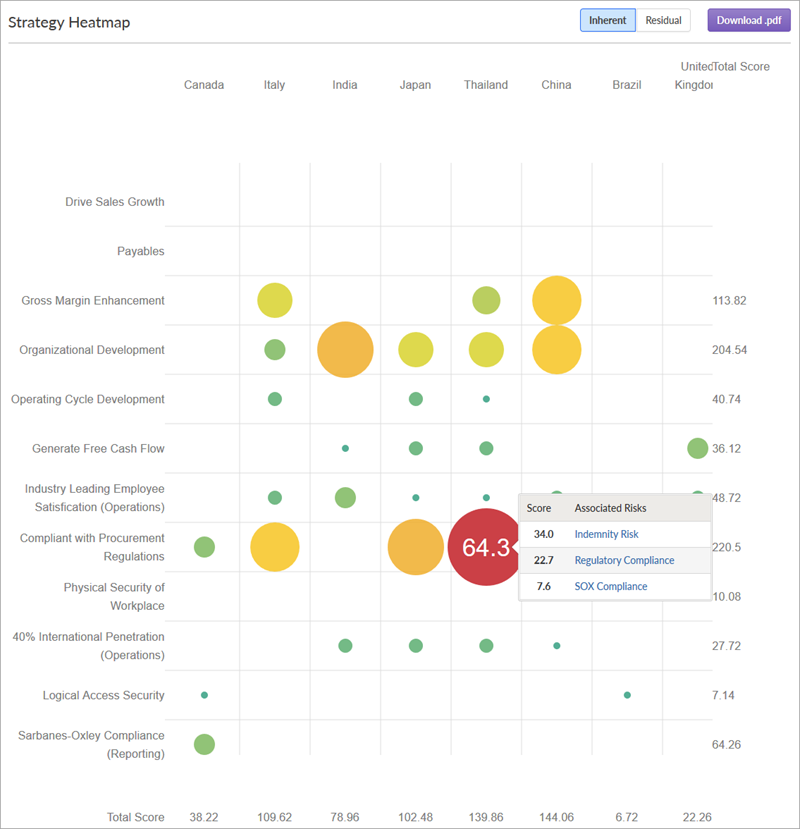
Permissões
Todos os usuários do Estratégia podem exibir o Mapa de Gravidade do Estratégia.
Visualizar agregações de risco usando o Mapa de Gravidade do Estratégia
- Abra o aplicativo Estratégia.
- Selecione Mapas de gravidade > Mapa de Gravidade do Estratégia.
O Mapa de Gravidade do Estratégia, marcado com um cadeado
 ao lado, não pode ser excluído.
ao lado, não pode ser excluído. - Clique em
 Filtros.
Filtros. - Trabalhe com itens no Mapa de Gravidade do Estratégia concluindo qualquer uma das seguintes tarefas descritas na tabela:
Observação
- Os termos, os campos e as guias da interface são personalizáveis. Em sua instância do Diligent One, alguns termos, campos e guias podem ser diferentes.
- Se um campo obrigatório for deixado em branco, você verá uma mensagem de alerta: Este campo é obrigatório. Alguns campos personalizados podem ter valores padrão.
Tarefa Etapas Observações Alterne entre risco inerente e risco residual Clique em Inerente ou Residual. Se você ainda não definiu tratamentos para seus riscos, é necessário fazer isso antes de alternar para a exibição residual. Para obter ajuda nisso, consulte Definição de tratamento de risco. Abra ou feche as opções de filtro. Clique em Filtros. Filtrar riscos por intervalo de Gravidade do Risco Inerente. Clique e arraste o controle deslizante de Gravidade do Risco Inerente da esquerda e direita para filtrar valores abaixo e acima do limite especificado.
A parte cinza da escala indica os valores mínimo e máximo para exibir no Mapa de Gravidade do Estratégia.
Por exemplo, você pode ajustar os pontos de extremidade da escala para exibir os riscos agregados em uma área individual de sua empresa com gravidade do risco inerente entre 50% e 70%.
Filtre riscos por palavra-chave ou tag. Insira uma palavra-chave ou nome de tag no campo Palavras-chave/Tags. Você pode filtrar riscos usando vários termos ou tags de pesquisa. Filtrar riscos por estado Selecione um ou mais estados na lista suspensa Estado. Os Administradores do Estratégia podem personalizar o nome dos estados de risco em Configurações > Perfil de Risco para se alinhar à terminologia da sua empresa. Filtrar riscos por Segmentos em Operação ou Objetivos Estratégicos. Selecione as opções adequadas nas listas suspensas.
Segmentos em Operação e Objetivos Estratégicos são termos personalizáveis em Configurações > Mapa do Estratégia. Exibir o estado dos riscos em um momento específico. Em Máquina do Tempo, clique em Escolha uma data e selecione uma data do calendário. Máquina do Tempo mostra dados em formato somente leitura. Não é possível editar dados históricos.
Remover todos os filtros aplicados. Clique em Limpar tudo. Exiba a pontuação total de risco inerente para uma área funcional específica. Passe o cursor sobre uma bolha. Exiba uma lista de riscos associados para uma área funcional específica e suas pontuações de risco inerente individuais. Clique na bolha apropriada. Avalie um risco ou exiba detalhes do risco. Clique na bolha apropriada e clique no risco sob Riscos Associados.
Se você não tiver avaliado o risco residual, a guia Avaliação abre por padrão.
Se você tiver avaliado o risco residual, a guia Garantia será aberta por padrão e você deverá clicar em Avaliação.
Gere um relatório mostrando o Mapa de Gravidade do Estratégia. Clique em Baixar PDF. O relatório é gerado e exibido em uma nova janela de navegador. Você pode baixar o relatório para o seu computador. O arquivo é salvo como Mapa de Gravidade do Estratégia - Inerente.pdf ou Mapa de Gravidade do Estratégia - Residual.pdf, dependendo da opção que você está exibindo.